Schritte zur Systemwiederherstellung in Windows 11

Wenn Sie auf Fehler oder Abstürze stoßen, befolgen Sie die Schritte zur Systemwiederherstellung in Windows 11, um Ihr Gerät auf eine frühere Version zurückzusetzen.
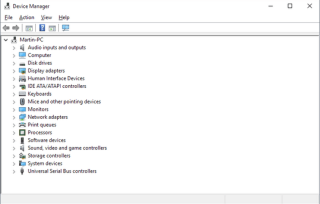
Ist der Geräte-Manager leer oder leer? Kann kein Inhalt im Geräte-Manager-Fenster angezeigt werden? Mach dir keine Sorge! Sie können dieses Problem schnell beheben, indem Sie einige Problemumgehungen befolgen.
Von der Aktualisierung der Systemtreiber bis zur Überprüfung des Gerätestatus ist die Rolle des Geräte-Managers unter Windows sehr wichtig. Der Geräte-Manager ist ein zentralisierter Hub, in dem Sie Einstellungen für Hardware und Software verwalten und konfigurieren können. Das Anzeigen eines leeren Geräte-Managers ist nichts anderes als ein Albtraum!
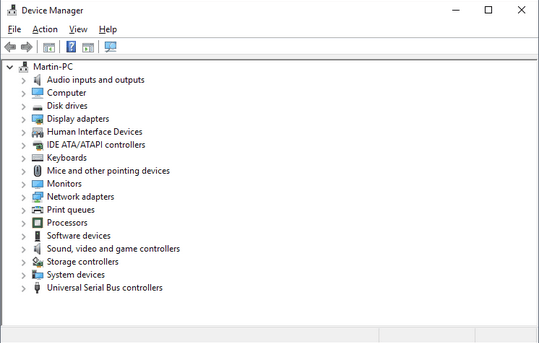
Bildquelle: gHacks
Lassen Sie uns alle möglichen Lösungen besprechen, die Sie verwenden können, wenn der Geräte-Manager unter Windows 10 leer oder leer ist.
Lesen Sie auch: So beheben Sie, dass Bluetooth nicht im Geräte-Manager angezeigt wird
So wird der Geräte-Manager unter Windows 10 leer
Lösung #1: Registrieren Sie die .dll-Datei
Drücken Sie die Tastenkombination Windows + R, um das Dialogfeld Ausführen zu starten.
Geben Sie „regsvr32 msxml3.dll“ in die Textleiste ein und drücken Sie die Eingabetaste.
Auf dem Bildschirm wird ein Popup-Fenster zur Bestätigung angezeigt. Fahren Sie fort, um die DLL-Datei zu registrieren. Starten Sie Ihr Gerät neu, um zu überprüfen, ob das Problem behoben wurde.
Lösung 2: Überprüfen Sie den Plug-and-Play-Dienststatus
Plug-and-Play-Dienste sind eine Mischung aus Hardware- und Softwareunterstützung auf einem Windows-Gerät. Um das Problem „Geräte-Manager leer“ zu beheben, müssen Sie den Status des Plug-and-Play-Dienstes überprüfen und die Systemeinstellungen konfigurieren.
Drücken Sie die Tasten Windows + R zusammen, um die Run-Box zu starten.
Geben Sie „services.msc“ ein und drücken Sie die Eingabetaste.
Scrollen Sie im Fenster Dienste nach unten, um nach „Plug and Play“-Diensten zu suchen. Tippen Sie darauf, um seinen Status zu überprüfen, ob er aktiv ist oder nicht.
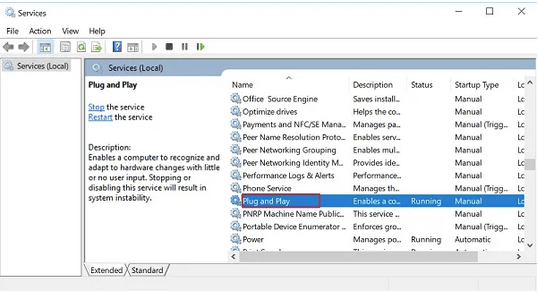
Wenn der Dienststatus von „Plug and Play“ als „Gestoppt“ angezeigt wird, müssen Sie ihn erneut aktivieren.
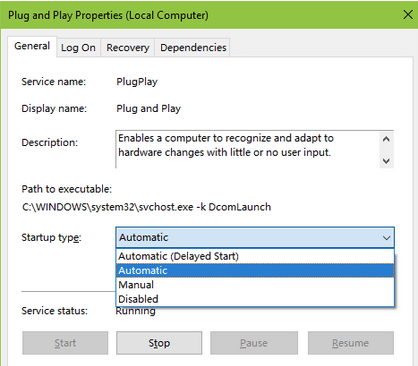
Bildquelle: Drive the Life
Klicken Sie auf die Schaltfläche „Start“ und ändern Sie dann den Wert für den Starttyp in „Automatisch“.
Wenn Sie alle Änderungen vorgenommen haben, tippen Sie auf die Schaltfläche „Übernehmen“, um die letzten Einstellungen zu speichern.
Starten Sie Ihr Gerät neu, starten Sie den Geräte-Manager, um zu überprüfen, ob es noch leer/leer ist oder nicht.
Lösung #3: Ändern Sie die Registrierungseinträge
Unsere nächste Lösung zur Behebung des Problems „Geräte-Manager leer“ dreht sich darum, einige Anpassungen an den Registrierungseinträgen vorzunehmen.
Öffnen Sie das Dialogfeld Ausführen, indem Sie die Tasten Windows + R drücken.
Geben Sie „regedit“ ein und drücken Sie dann die Eingabetaste.
Navigieren Sie im Fenster des Registrierungseditors zum folgenden Pfad:
HKEY_CURRENT_USER\Software\Microsoft\Internet Explorer\Toolbar.
Sobald Sie auf den Symbolleistenabschnitt doppeltippen, werden darunter drei Komponenten aufgelistet: Explorer, Shell-Browser, Webbrowser.
Tippen Sie auf jeden Eintrag und suchen Sie dann auf der rechten Seite des Registrierungseditorfensters nach der Datei „ITBarLayout“. Klicken Sie mit der rechten Maustaste darauf und wählen Sie "Löschen". Sie müssen dies für jeden Toolbar-Eintrag tun, einschließlich Explorer, Shell-Browser und Webbrowser.
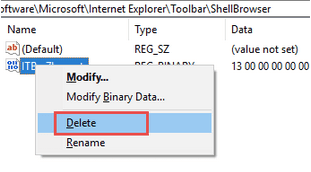
Schließen Sie das Fenster des Registrierungseditors, starten Sie Ihr Gerät neu und starten Sie dann den Geräte-Manager, um zu überprüfen, ob weiterhin Probleme auftreten.
Lösung #4: Registrierungsberechtigungen bearbeiten
Drücken Sie die Tastenkombination Windows + R, um das Feld Ausführen zu starten. Geben Sie „regedit“ ein und drücken Sie dann die Eingabetaste.
Navigieren Sie im Registrierungseditor zum folgenden Pfad:
HKEY_LOCAL_MACHINE\SYSTEM\CurrentControlSet\Enum
Klicken Sie mit der rechten Maustaste auf "Enum" und wählen Sie "Berechtigungen".
Auf dem Bildschirm erscheint ein neues Fenster. Suchen Sie im Abschnitt „Gruppen- und Benutzernamen“ genau nach zwei Werten: Benutzer und Jeder.
Wenn „Alle“ in dieser Liste nicht angezeigt wird, müssen wir einen neuen Eintrag hinzufügen.
Tippen Sie auf die Schaltfläche „Hinzufügen“.
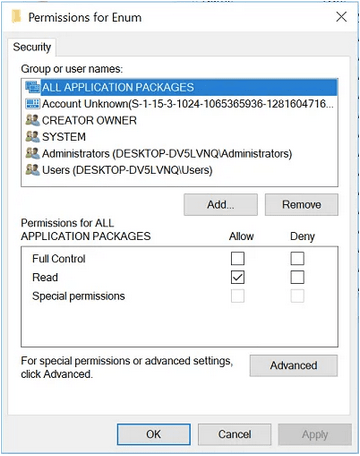
Geben Sie „System“ als Titel ein und aktivieren Sie dann die Option „Zulassen“ neben allen drei Einträgen: Vollzugriff, Lesen und Sonderberechtigungen.
Schließen Sie alle Fenster, starten Sie Ihr Gerät neu, öffnen Sie den Geräte-Manager, um zu überprüfen, ob das Problem weiterhin besteht.
Lesen Sie auch: Windows 10 Fehlercode 45 im Geräte-Manager [BEHOBEN]
Abschluss
Hier sind einige nützliche Lösungen, mit denen Sie das Problem „Geräte-Manager leer“ unter Windows 10 beheben können. Sie können jede dieser oben genannten Problemumgehungen verwenden, um den Geräte-Manager wieder funktionsfähig zu machen.
Für weitere Fragen oder Feedback können Sie gerne in das Kommentarfeld klicken!
Wenn Sie auf Fehler oder Abstürze stoßen, befolgen Sie die Schritte zur Systemwiederherstellung in Windows 11, um Ihr Gerät auf eine frühere Version zurückzusetzen.
Erfahren Sie, ob es möglich ist, eine vertikale Taskleiste in Windows 11 einzurichten und wie Sie die Taskleiste auf Ihrem Windows 11-Gerät anpassen können.
Wenn Sie nach den besten Alternativen zu Microsoft Office suchen, finden Sie hier 6 hervorragende Lösungen, um loszulegen.
Dieses Tutorial zeigt Ihnen, wie Sie ein Windows-Desktop-Symbol erstellen, das eine Eingabeaufforderung zu einem bestimmten Ordnerstandort öffnet.
Ist Start11 besser als die Windows Taskleiste? Hier sind einige der wichtigsten Vorteile, die Start11 gegenüber der integrierten Leiste von Windows hat.
Entdecken Sie mehrere Möglichkeiten, ein beschädigtes Windows-Update zu beheben, wenn Ihr Gerät nach der Installation eines aktuellen Updates Probleme hat.
Kämpfen Sie damit, herauszufinden, wie man ein Video als Bildschirmschoner in Windows 11 einrichtet? Wir zeigen Ihnen, wie Sie mit einer kostenlosen Software vorgehen, die für mehrere Videoformattypen geeignet ist.
Haben Sie sich über die Erzählerfunktion in Windows 11 geärgert? Erfahren Sie, wie Sie die Erzählerstimme auf einfache Weise deaktivieren können.
Möchten Sie den Löschbestätigungsdialog auf Ihrem Windows 11 PC deaktivieren? Lesen Sie diesen Artikel, der verschiedene Methoden erklärt.
Das Verwalten mehrerer E-Mail-Postfächer kann mühsam sein, insbesondere wenn wichtige E-Mails in beiden landen. Dieses Problem haben viele Menschen, die in der Vergangenheit Microsoft Outlook und Gmail-Konten eröffnet haben. Befolgen Sie diese einfachen Schritte, um Microsoft Outlook mit Gmail auf PC- und Apple Mac-Geräten zu synchronisieren.







